Tabela e përmbajtjes
Kur po krijoni një projekt, shpejtësia e kuadrove është një komponent i rëndësishëm për t'u marrë parasysh. Mund të ndryshojë në mënyrë drastike ndjesinë e redaktimit tuaj dhe madje të ndikojë në madhësinë, vështirësinë dhe fuqinë kompjuterike të kërkuar. Në DaVinci Resolve, ndryshimi i shpejtësisë së kuadrove bëhet i lehtë.
Emri im është Nathan Menser. Unë jam një shkrimtar, regjisor dhe aktor i skenës. Në 6 vitet e mia të fundit si redaktues videosh, kam bërë video duke përdorur një gamë të gjerë të shpejtësive të kuadrove, kështu që nuk jam i panjohur të ndryshoj shpejtësinë e kuadrove të projektit për të përshtatur videon që po redaktoj.
Në këtë artikull, unë do të shpjegoj përdorimet dhe standardet e ndryshme për shpejtësinë e kuadrove në video, dhe gjithashtu se si të ndryshoni shpejtësinë e kuadrove të projekteve tuaja në DaVinci Resolve.
Si të zgjidhni të duhurën Shpejtësia e kuadrove
Shumica e ekipeve të prodhimit vendosin për shpejtësinë e kuadrove përpara se të fillojnë xhirimet. Shpesh, shpejtësia e kuadrove që ju nevojitet do të përcaktohet nga vendi ku do të shfaqni pamjet dhe llojin e projektit që keni bërë.
Është më mirë të vendosni shpejtësinë e kuadrove përpara se të filloni të punoni, sepse nëse duhet të ktheheni dhe ta ndryshoni atë, do të përfundoni duke ribërë shumë nga puna juaj.
FPS qëndron për korniza për sekondë . Pra, nëse është 24 FPS , atëherë është ekuivalente me marrjen e 24 fotografive çdo sekondë. Sa më e lartë të jetë shpejtësia e kuadrove, aq më "e qetë" dhe më realiste bëhet. Kjo nuk është gjithmonë një gjë e mirë, pasi ka potencial për të hequr qafevideo nëse është shumë e qetë.
Duhet të keni parasysh se ndërsa rriteni në shpejtësinë e kuadrove, rriteni në madhësinë e skedarit. Nëse po shkrepni me 4k, 24 FPS, atëherë një skedar 1 minutësh mund të jetë 1,5 GB. Nëse e rritni atë në 60 fps, mund të shikoni dyfishin e madhësisë së skedarit! Kjo është e rëndësishme të merret parasysh kur vendoset për shpejtësinë e kuadrove.
Nëse do të keni pamjen klasike të kinemasë së Hollivudit , atëherë po kërkoni 24 FPS. Megjithatë, ka shumë arsye për shpejtësi më të larta të kuadrove. Për shembull, Peter Jackson xhiroi Lord Of The Rings me një shpejtësi më të lartë të kuadrove për të shtuar një ndjenjë realizmi.
Filmi dhe televizioni evropian shpesh xhirohen me një shpejtësi më të lartë të kuadrove. Për shembull, një transmetim standard evropian është 25 fps. Mos pyet pse, sepse askush nuk është i sigurt pse.
Një përdorim tjetër për një shpejtësi më të lartë të kuadrove mund të jetë filmimi në lëvizje të ngadaltë. Në varësi të shpejtësisë që dëshironi të arrini, mund të shkrepni me shpejtësi të lartë të kuadrove dhe ta ngadalësoni atë në redaktues. Për shembull, gjuajtja është 60, dhe ngadalësimi në 30 do t'ju çojë në gjysmën e shpejtësisë.
Si të ndryshoni shpejtësinë e kuadrove në DaVinci Resolve
Në këndin e sipërm majtas të ekranit, zgjidhni " File " pastaj " Cilësimet e projektit ” nga menyja vertikale që shfaqet. Kjo do të hapë menunë "Cilësimet e projektit". Shkoni te " Cilësimet kryesore ."
Do të shihni shumë opsione, të tilla si ndryshimi i rezolucionit të vijës kohore dhe raporti i pamjes së pikselit. Do të keni aksesnë 2 lloje të ndryshme të shpejtësive të kuadrove për t'u ndryshuar.
- Opsioni i parë, " Shpejtësia e kuadrove të vijës kohore, " do të ndryshojë shpejtësinë aktuale të kuadrove të videove tuaja ndërsa i modifikoni ato.
- Opsioni i dytë, " Rritja e kuadrove të luajtjes ", do të ndryshojë shpejtësinë me të cilën luhen videot në shikuesin e riprodhimit, por nuk do të ndryshojë videot aktuale .
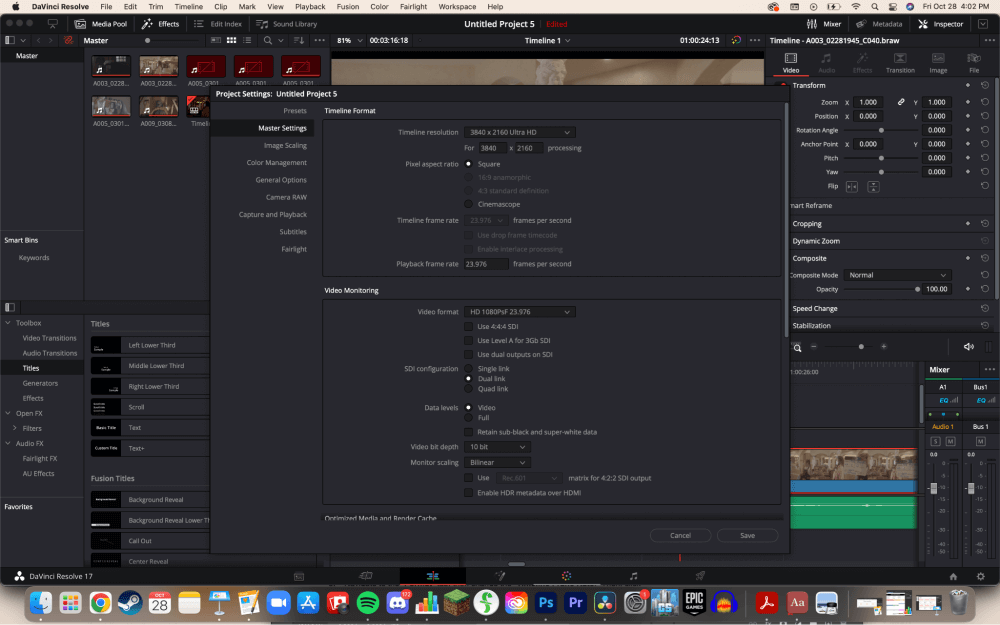
Këshillë profesionale: Sigurohuni që të gjitha videot në kronologjinë tuaj të ndajnë të njëjtën shpejtësi kuadri, përveç nëse e keni ndryshuar shpejtësinë e kuadrove posaçërisht për një efekt special. Kjo do t'i bëjë videot tuaja të duken të paqëndrueshme.
Nëse opsioni i shpejtësisë së kuadrove të linjës kohore nuk është i disponueshëm, kjo ndodh sepse duhet të krijoni një afat kohor të ri përpara se të ndryshoni shpejtësinë e tij. Nëse keni tashmë video në kronologjinë tuaj, nuk do të lejoheni të ndryshoni shpejtësinë e kornizës kohore. Sidoqoftë, mund të krijoni një afat kohor të ri.
Hapi 1: Navigo te “ Media Pool ” në këndin e sipërm majtas të ekranit.
Hapi 2: Klikoni me të djathtën ose klikoni ctrl për përdoruesit e Mac, në grupin e mediave . Kjo do të hapë një menu tjetër.
Hapi 3: Kaloni mbi " Linjat kohore " dhe më pas zgjidhni " Krijo një vijë kohore të re. " Kjo do të krijojë një dritare të re kërcyese.
Hapi 4: Çzgjidh kutinë pranë "Cilësimet e përdorimit të projektit".
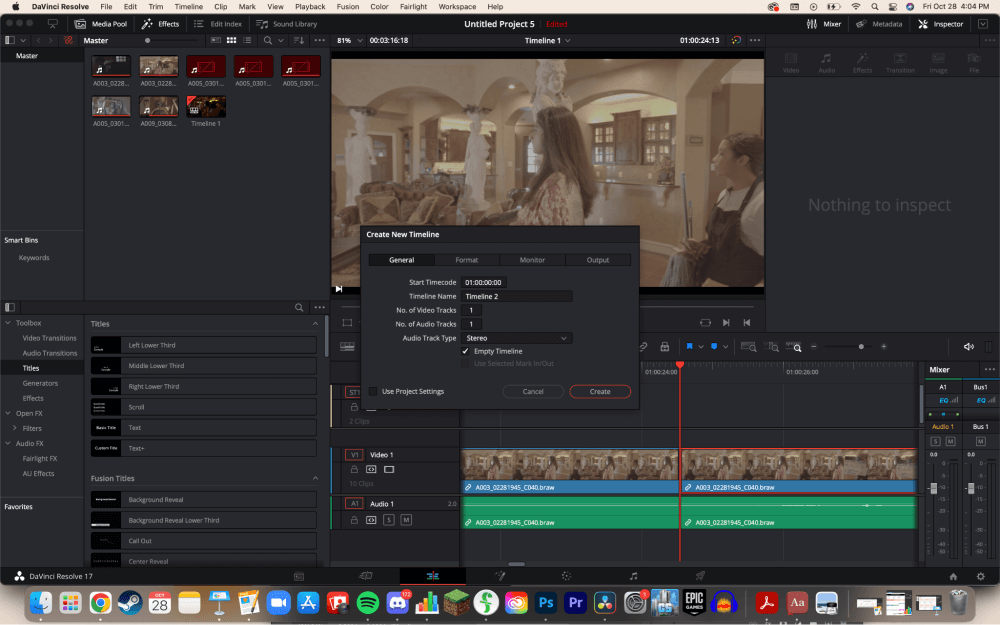
Hapi 5: Navigo te " Format " skedën, më pas ndryshoni " Shpejtësia e kornizës kohore ". Më pas, kliko " Krijo ."
Hapi 6: Kopjo kronologjinë e vjetër duke klikuar dy herë mbi të Cmd-A në Mac dhe Ctrl-A në Windows do të kopjojnë vijën kohore. Përdorni shkurtesat Cmd-V në Mac ose Ctrl-V në Windows për të ngjitur afatin kohor.
Përfundim
Mos harroni, nuk ka një shpejtësi të duhur të kuadrove për t'u përdorur. Vetëm për shkak se pjesa tjetër e Hollivudit përdor 24, nuk do të thotë që edhe ju duhet ta bëni këtë. Vetëm mbani në mend, sa më e lartë shpejtësia juaj e kuadrove, aq më e madhe është madhësia e skedarit.
Nëse ky artikull ju ka mësuar rreth shpejtësisë së kuadrove dhe si t'i ndryshoni ato në DaVinci Resolve, më njoftoni duke lënë një koment në koment seksioni. Do të doja të dija gjithashtu se si mund t'i përmirësoj këta artikuj dhe çfarë dëshironi të lexoni më pas!

